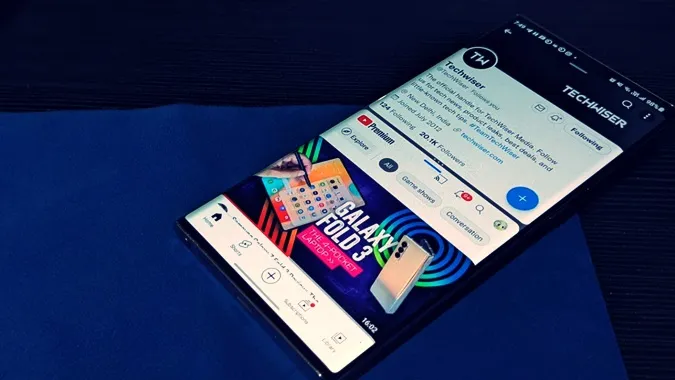SamsungのGalaxy携帯に搭載されているスプリットスクリーン機能を使えば、2つ以上のアプリを同時に開いてマルチタスクができます。 例えば、YouTubeのビデオを見ながら同時にツイートを読むことができます。 面白そうでしょう? Samsungのスプリットスクリーンでできることをすべて知るには、この記事をお読みください。
1.Recents画面からアプリを分割画面モードにする方法
1.携帯電話の最初のアプリを起動します。
2.RecentsキーまたはスワイプアップジェスチャーでRecent apps画面を開きます。
3.「最近使ったアプリ」画面でアプリのアイコンをタップします。 メニューから「分割画面表示で開く」を選択します。
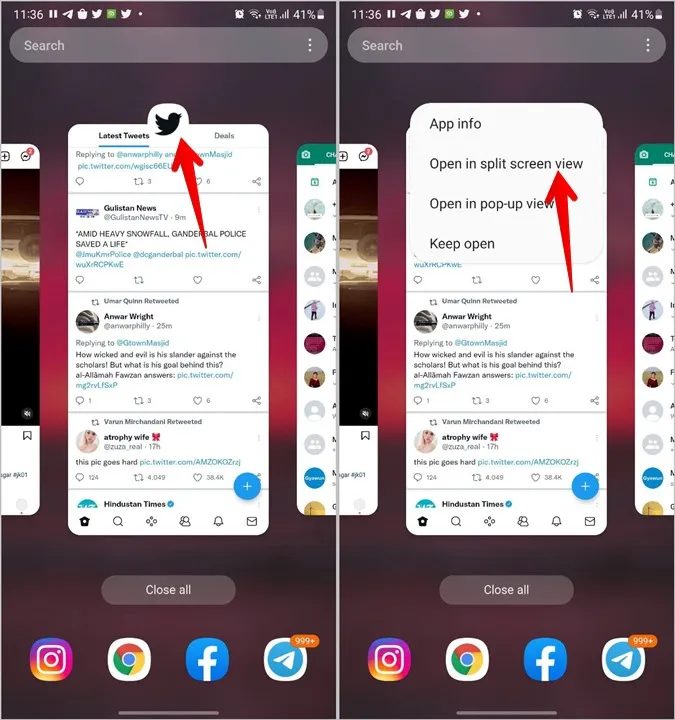
4.アプリが分割画面表示の最上部に表示されます。 下のパネルにアプリのリストが表示されます。 リストから2番目のアプリを選択します。
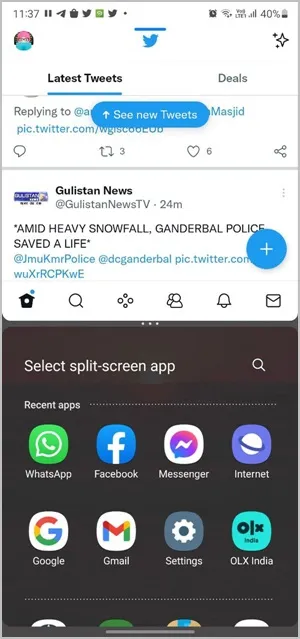
これで完了です。 両方のアプリが画面に表示され、一緒に使うことができます。 折りたたみ式デバイスでは、3つのアプリを画面分割モードで使用できます。
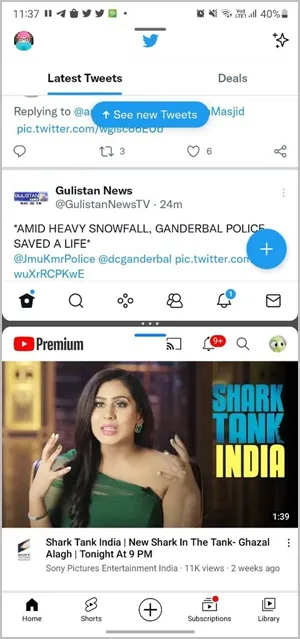
2.エッジパネルからアプリを分割画面モードに
SamsungのEdgeパネルを使用している場合、以下のようにパネルからアプリをドラッグ&ドロップして分割画面表示にすることができます:
1.上記のように、「Recents」画面から最初のアプリを分割画面表示にします。
2.次に、Edgeパネルを開きます。
3.Edgeパネルからアプリのアイコンを画面の上部または下部にドラッグします。 ステップ1で開いたアプリが分割画面で開きます。
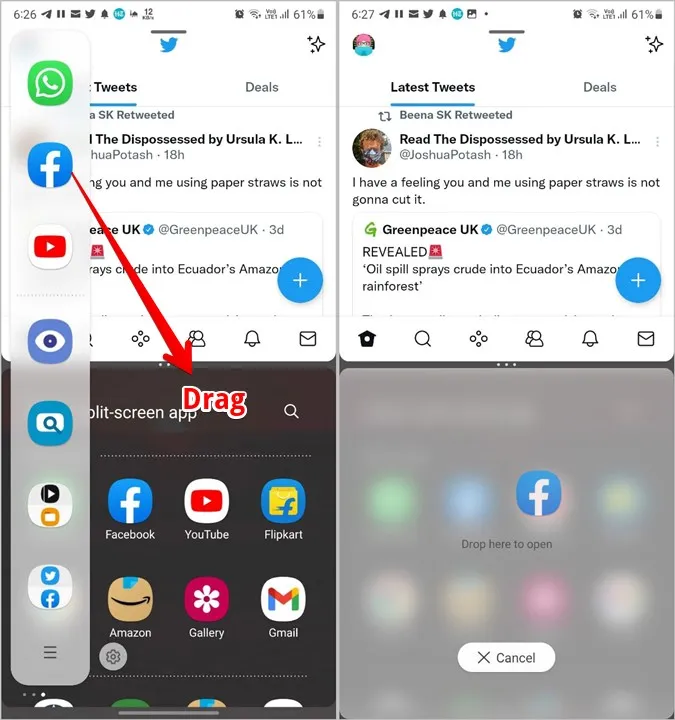
3.アプリの並び替え
通常、アプリは開いた順に画面分割表示されます。 だからといって、後で並び替えができないわけではありません。 上下に移動させるのはとても簡単です。 そのためには、2つのアプリパネルの間にある3つの点のアイコンをタップします。 2つの矢印(上下)マークを押すと、位置が変わります。
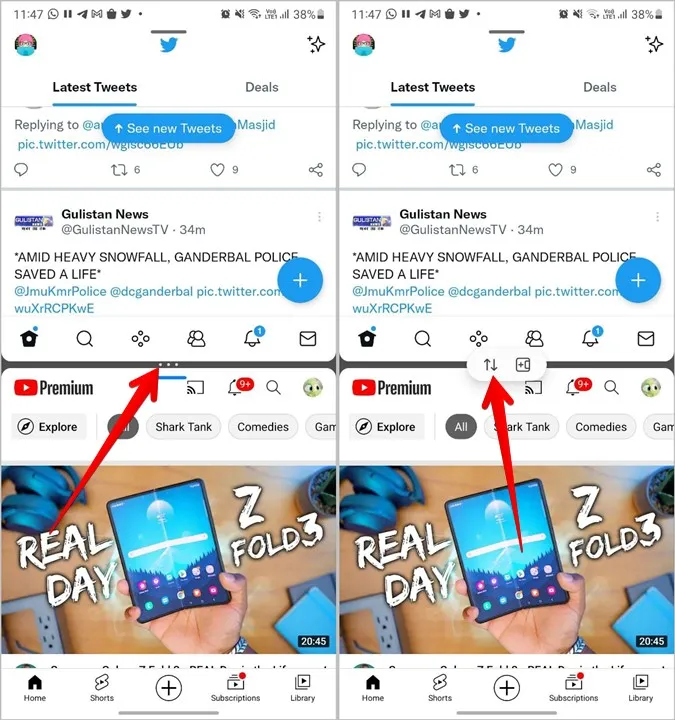
4.アプリパネルのサイズ変更
デフォルトでは、両方のアプリパネルは画面上で同じ面積を占めます。 必要であれば、サイズを増減することができます。
そのためには、2つのアプリの間にある3つの点のアイコンをタッチしたまま、上下にドラッグしてアプリのサイズを変更します。 上のアプリのサイズを大きくするには下方向にドラッグし、下のパネルのアプリのサイズを大きくするには上方向にドラッグする必要があります。
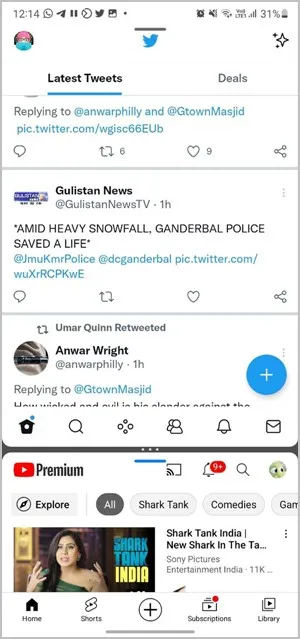
5.分割画面表示をオフに
1つのアプリだけを使いたい場合は、画面分割表示をオフにすることができます。 それには4つの方法があります。
1.戻るを使う
分割画面モードで、閉じたいアプリパネルをタップしてアクティブにします。 次に「戻る」キーを押すか、スワイプジェスチャーで「戻る」を押します。 これでアプリパネルが閉じ、もう一方のアプリがディスプレイ全体を占めます。 この方法は、そのアプリのホーム画面にいる場合にのみ有効です。 そうでない場合は、「戻る」を何度も押す必要があります。
2.サイズを変更する方法
画面分割モードを終了するもう一つの方法は、必要なアプリのサイズを最大まで大きくすることです。 そうすれば、2つ目のアプリは自動的に終了します。 必要なのは、2つのアプリの間にある仕切り(3つの点のアイコン)を、どちらのアプリを残したいかによって、極端に上か下にドラッグすることです。 これで他のアプリが非表示になります。
3.最大化ボタンの使用
使い続けたいアプリの上部中央にあるグレー/ブルーのバーを押します。 両側の矢印を押すと、現在のアプリが最大化されます。 そうすると2つ目のアプリは閉じます。
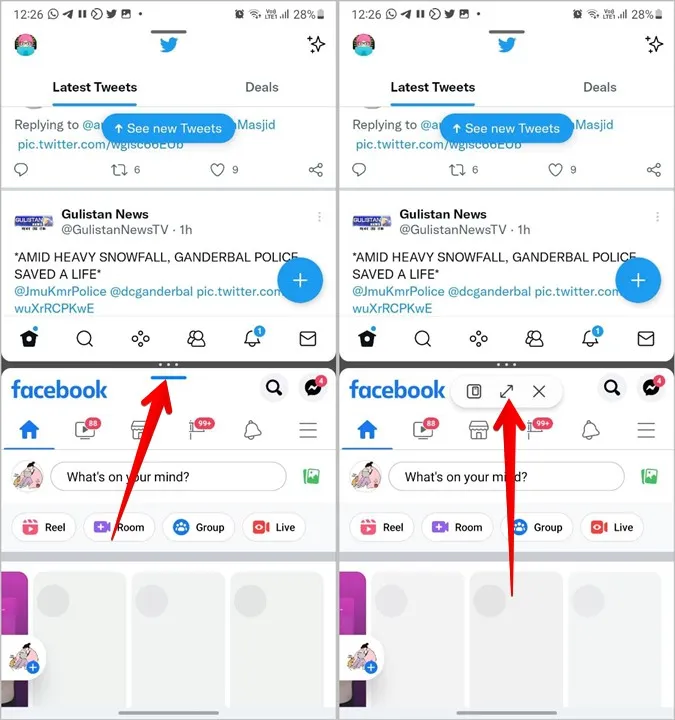
4.閉じるボタンの使用
この方法は、最大化ボタンを使うのとは逆です。 基本的には、閉じたいアプリの灰色/青色のバーをタップします。 Xアイコンを押してアプリを閉じ、もう一方のアプリを最大化します。
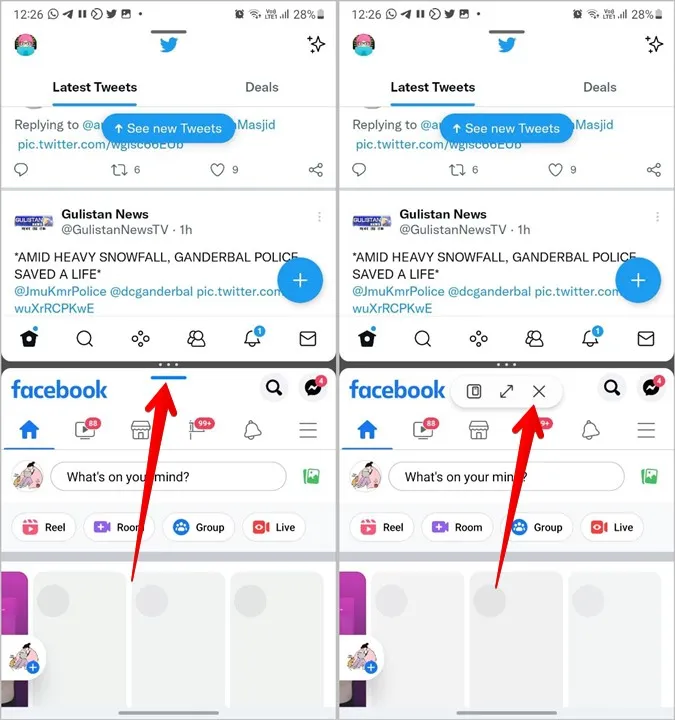
または、単にホーム画面に移動し、Recents画面からアプリのペアを削除します。
6.スプリットスクリーンで2つのアプリを自動起動
2つのアプリを同時に頻繁に使う場合はどうしますか? デフォルトの動作では、毎回2つのアプリを手動で分割画面表示にします。 Edgeパネルにあるアプリペア機能のおかげで、その必要はありません。
アプリペアを使用すると、アプリペアアイコンをタップするたびに、2つのアプリが自動的に分割表示で起動するようにリンクできます。
この機能を使用するには、次の手順に従います:
1.まず、Edgeパネルを有効にする必要があります。 まず、Edgeパネルを有効にする必要があります。 これをオンにします。 Edgeパネルの使い方とカスタマイズ方法については、こちらをご覧ください。
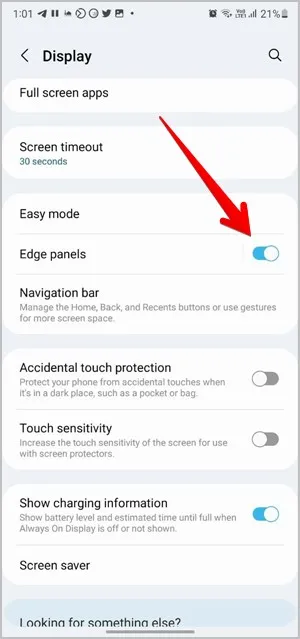
2.2つのアプリを分割画面で開きます。
3.2つのアプリの間にある3つの点のアイコンをタップし、アプリペアアイコン(プラス記号のついた2つのウィンドウ)を押します。 これでアプリペアが作成されます。
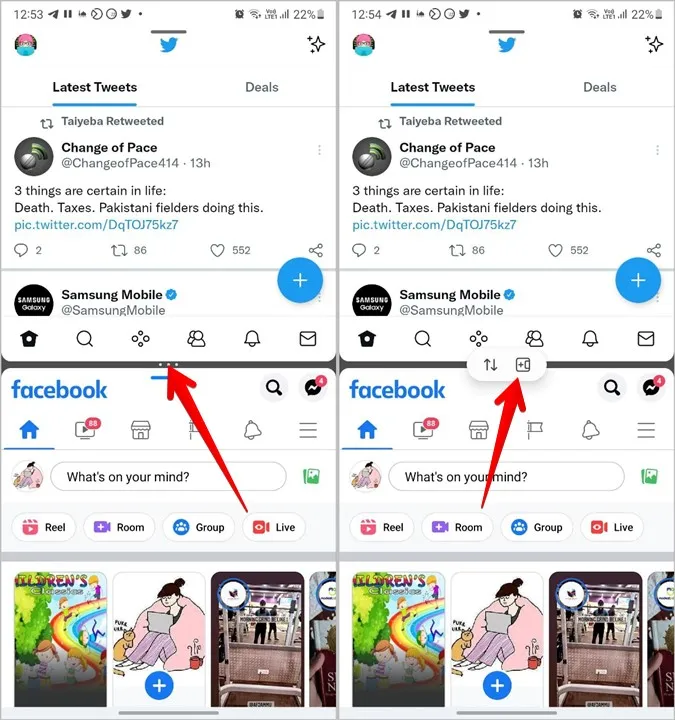
4.Edgeパネルを開きます。 右端に表示されるEdgeハンドルから内側にスワイプすると、Edgeパネルにアクセスできます。 アプリペアはアプリエッジの中にあります。 ペアをタップして、分割画面で開きます。
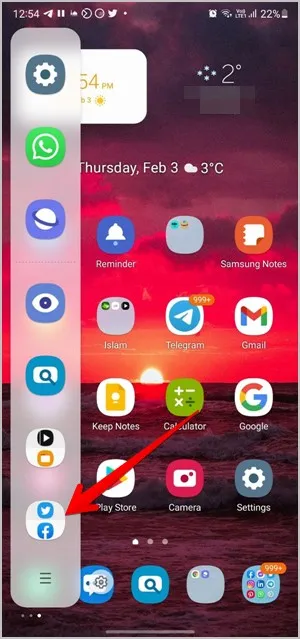
ヒント: アプリエッジが表示されない場合は、パネルを左にスワイプして利用可能なエッジをスクロールします。
7.アプリペアの削除
1.Appsエッジを開きます。
2.スリーバーアイコンと編集ボタンをタップします。
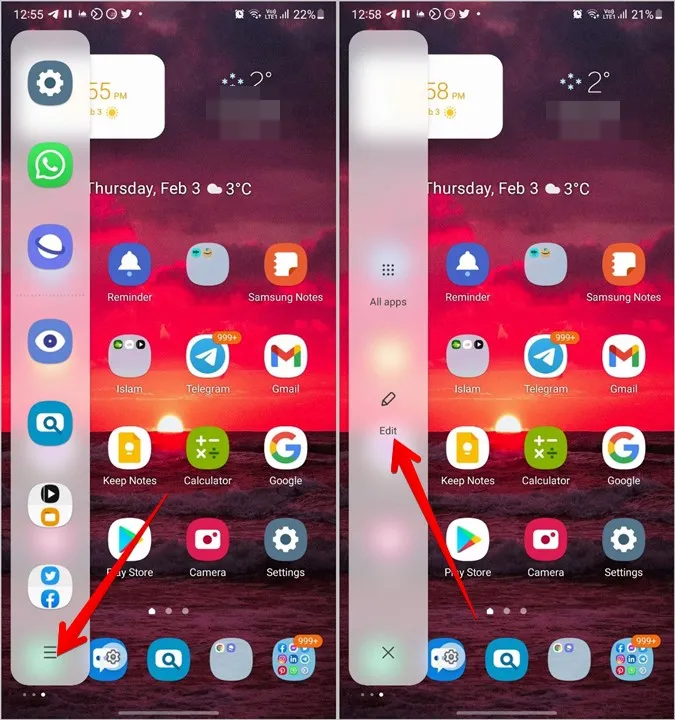
3.削除したいペアのマイナス(-)記号をタップします。
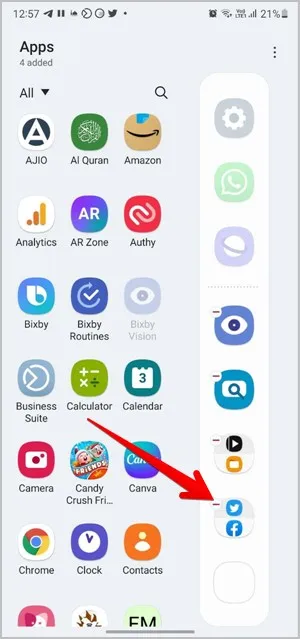
8.ポップアップビューでアプリを開く
Samsung Galaxyの携帯電話には、分割画面表示の他にマルチタスクのための追加機能があります。 基本的には、分割画面表示で既存のアプリやアプリの上にフローティングウィンドウでアプリを開くことができます。 基本的に、3つのアプリを同時に使用できます。 フローティングウィンドウの移動、サイズの変更、最小化、不透明度の変更も可能です。
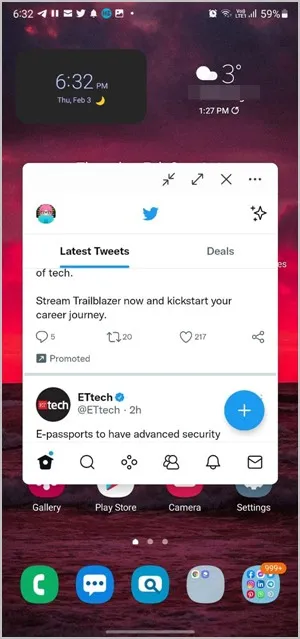
ポップアップ表示でアプリを開くには、以下の方法を使用します:
方法1:「最近使ったアプリ」画面から
最近のアプリ」画面を開きます。 アプリのアイコンをタップし、「ポップアップ表示で開く」を選択します。
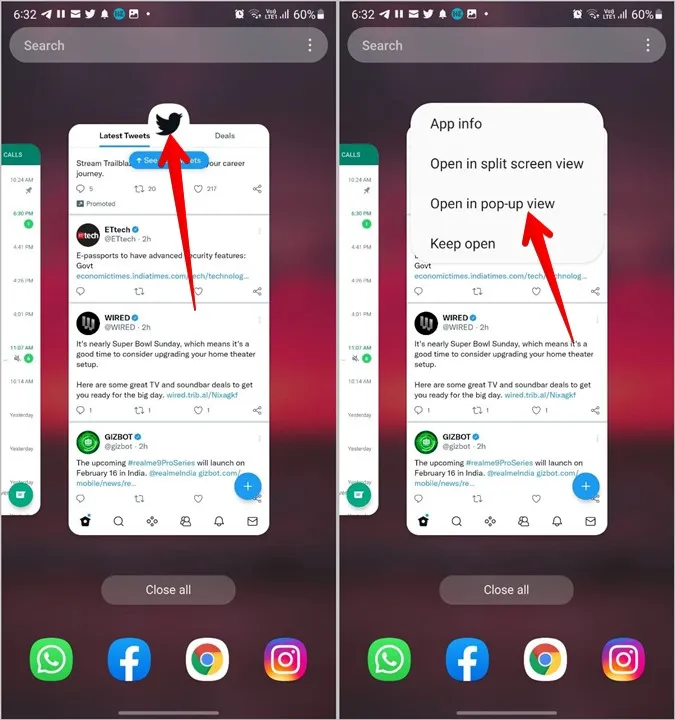
方法2:分割画面表示から
分割画面で2つのアプリを開きます。 アプリパネルの灰色/青色のバーをタップし、ポップアップ表示アイコンを押します。 選択したアプリがポップアップビューで開くはずです。
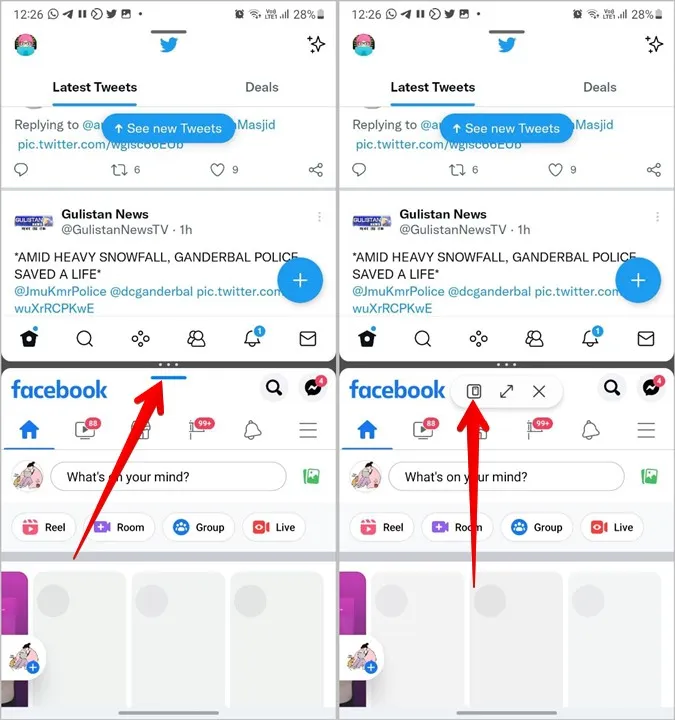
方法3:Edgeパネルから
Edgeパネルを開きます。 必要なアプリのアイコンを画面の中央にドラッグし、ポップアップビューで開きます。
9.任意のアプリを分割画面モードで開く
悲しいことに、すべてのアプリが分割画面機能をサポートしているわけではありません。 しかし、開発者/ラボモードでアプリにマルチタスク機能を使わせる設定を有効にすることで、アプリを分割画面モードで使うことができます。
これを行うには、設定 > 詳細機能 > Labsに移動します。 すべてのアプリでマルチウィンドウのトグルを有効にします。
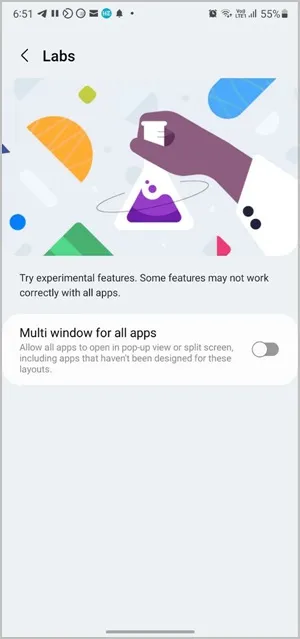
上記のオプションが表示されなくても、ご心配なく。 開発者向けオプションから可能です。 そのためにはまず、開発者向けオプションを有効にする必要があります。 そのためには、設定 > 電話について > ソフトウェア情報を開きます。 あなたは今開発者です!」というメッセージが表示されるまで、ビルド番号を7回タップします。
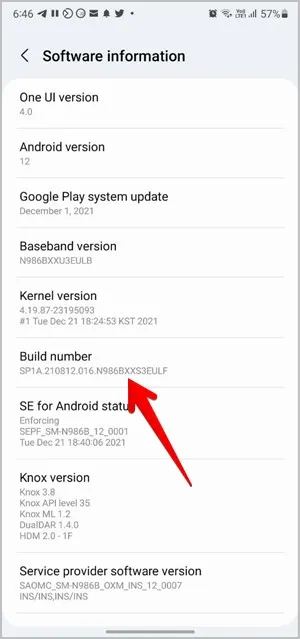
設定」に戻り、「開発者向けオプション」をタップします。 下にスクロールし、すべてのアプリで「Force activities to be resizable」と「Multi window」を有効にします。
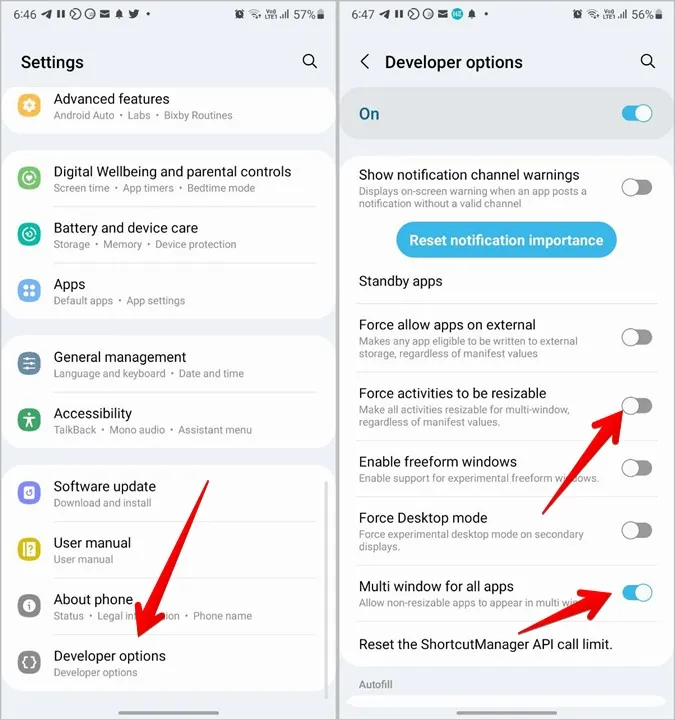
サムスンのベスト
サムスンのギャラクシー携帯電話には、分割画面に似たクールな機能が満載です。 例えば、Good Lockを使用して携帯電話をカスタマイズしたり、Link to Windowsを使用してWindowsコンピュータに接続したり、Samsung Galleryでプロのように写真を編集したり、さらに多くのことを行うことができます。